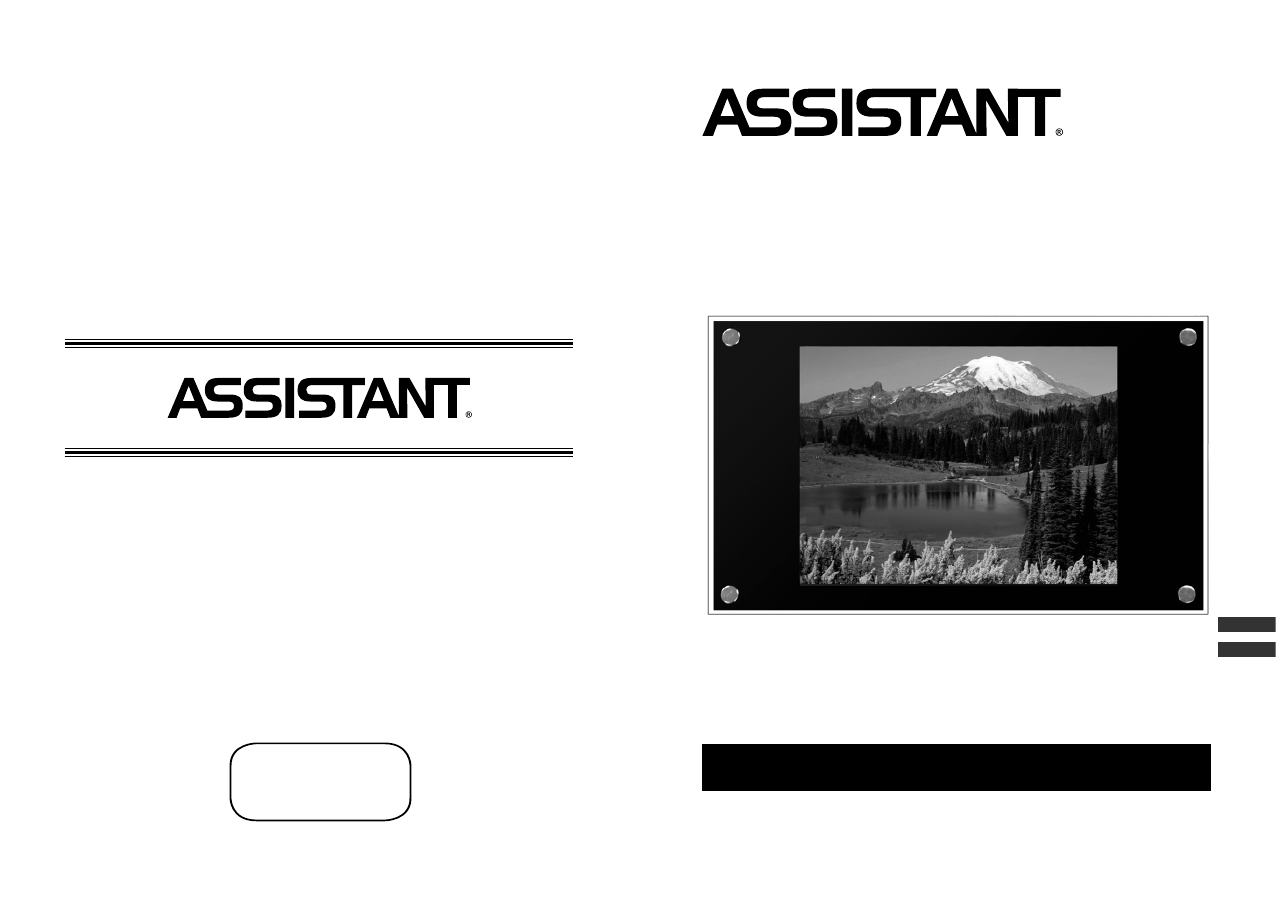
TIWELL ASSISTANT LLC
http://www.tiwell.com
Made in China
ЦИФРОВАЯ
ФОТОРАМКА
ЦИФРОВА
ФОТОРАМКА
Модель
AF-151, AF-171, AF-191
Модель
AF-151, AF-171, AF-191
У
P
ИНСТРУКЦИЯ
ПО
ЭКСПЛУАТАЦИИ
ІНСТРУКЦІЯ
З
ЕКСПЛУАТАЦІЇ
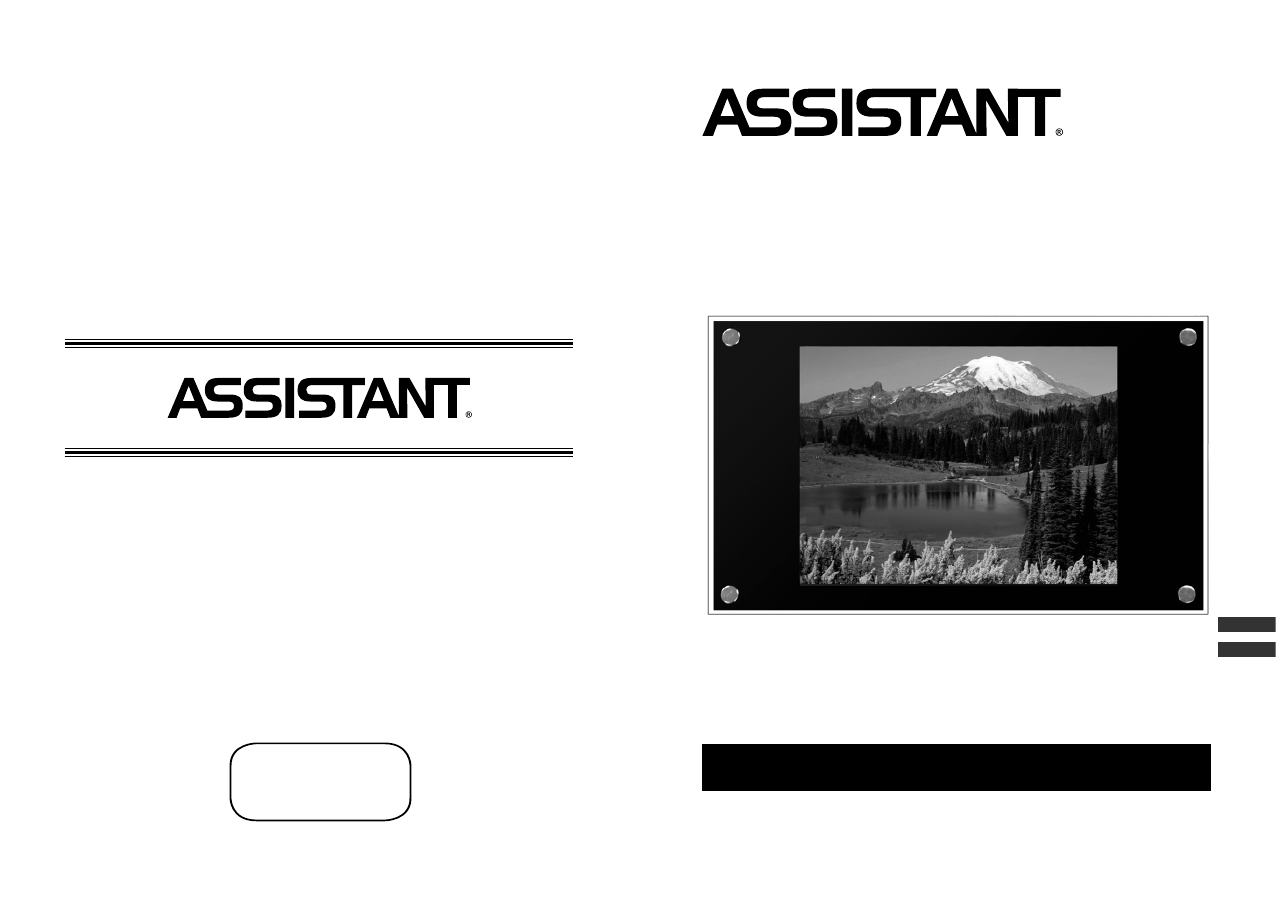
TIWELL ASSISTANT LLC
http://www.tiwell.com
Made in China
ЦИФРОВАЯ
ФОТОРАМКА
ЦИФРОВА
ФОТОРАМКА
Модель
AF-151, AF-171, AF-191
Модель
AF-151, AF-171, AF-191
У
P
ИНСТРУКЦИЯ
ПО
ЭКСПЛУАТАЦИИ
ІНСТРУКЦІЯ
З
ЕКСПЛУАТАЦІЇ